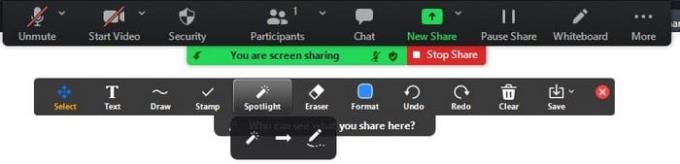Si compartiu la vostra pantalla a Zoom, podeu fer que els altres participants vegin el que teniu a la pantalla. Podeu compartir imatges o el lloc que esteu mirant. Però per a aquestes reunions de treball, quan voleu que els participants escriguin les seves idees, el millor és compartir la pissarra.
La bona notícia és que compartir una pissarra blanca a Zoom és fàcil i també pot ser molt divertit. Els nens poden jugar a jocs divertits entre ells o dibuixar fins que no es vegi cap blanc a la pissarra. A continuació s'explica com podeu compartir fàcilment la pissarra a Zoom, independentment de si teniu un compte gratuït o de pagament.
Compartint una pissarra blanca a Zoom - Windows
Per compartir la pissarra a Zoom, inicieu una reunió com ho faríeu normalment. Un cop estigueu a la reunió, feu clic a l' opció Compartir pantalla a la part inferior.

Després de fer clic a Compartir pantalla, veureu totes les finestres que teniu obertes, més la pissarra. Feu-hi clic i hauria d'aparèixer automàticament a la vostra pantalla. A la part superior, veureu els controls de zoom per activar el so, iniciar el vídeo, etc. També veureu l'opció per posar en pausa l'ús compartit de la pantalla.
Si en algun moment voleu evitar que altres dibuixin o ocultin el seu nom, feu clic als tres punts i feu clic a l'opció.
Eines de dibuix
Tens tota mena d'eines per dibuixar o ressaltar alguna cosa. Podeu fer clic a Text i escriure alguna cosa amb el vostre teclat, o podeu col·locar diferents formes amb l'opció Dibuix. Col·loca el cursor a l'opció Segell i pots estampar totes les formes de la pissarra blanca com ara una fletxa, una marca de verificació, una X, una estrella, un cor i un signe d'interrogació.
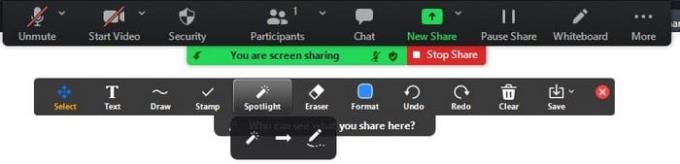
Si voleu ressaltar alguna cosa, podeu utilitzar l'opció Spotlight i la goma d'esborrar per eliminar els errors. Les opcions desfer i refer parlen per si soles. També ho fa l'opció paperera i desar. Si feu clic al menú desplegable Desa, podeu decidir si voleu desar el que heu fet a la pissarra en format PDF o PNG.
Quan estigueu preparat per finalitzar la reunió, feu clic a l'opció de deixar de compartir. Els mateixos passos s'apliquen si voleu compartir la pissarra a Android. L'única diferència és que quan toqueu l'opció de compartir pantalla, heu de tocar la icona del llapis per veure les eines de dibuix.
Conclusió
L'opció de pissarra és molt útil quan necessiteu compartir una idea però la necessiteu per escrit. Com podeu veure, compartir la pissarra a Zoom és fàcil i també pot ser molt divertit.